يعتبر العديد من مالكي أجهزة Android أن حساسية المستشعر هي نقطة الألم في أدواتهم. يحدث أن شاشة هاتفك أو جهازك اللوحي لا تستجيب بشكل صحيح لللمسات. على سبيل المثال، ينقر المستخدم على الجزء السفلي الأيسر من الشاشة، لكن المستشعر يفسر ذلك على أنه نقر على الزاوية اليمنى العليا.
لكن المشكلة الناشئة ليست على الإطلاق سببا لليأس ورحلة عاجلة إلى مركز الخدمة. من الممكن تمامًا محاولة "كبح" المستشعر الخاص بك في المنزل باستخدام معايرة الشاشة.
معايرة الشاشة (المعروفة أيضًا باسم معايرة المستشعر) هي إعداد الشاشة، والغرض منها هو تحسين التشغيل وتحسين استجابة المستشعر للضغط واللمس بالأصابع أو القلم .
وعلى الرغم من أن معايرة المستشعرات على Android ليست ضرورية بشكل عام، إلا أنه يوصى بها لجميع مستخدمي الأجهزة المزودة بشاشات لمس مقاومة وسعوية. يُنصح بمعايرة الشاشات المقاومة مباشرة بعد شراء الجهاز. مع المستشعر السعوي، يختلف الوضع إلى حد ما لأنه من الممكن التحقق مما إذا كانت المعايرة ضرورية، أو ما إذا كانت الشاشة ستعمل بوضوح بدون مثل هذه العملية.
للقيام بذلك، تحتاج إلى إزالة الفيلم من شاشة الأداة، ومسحه بقطعة قماش مبللة (ويفضل أن تكون قطعة خاصة)، ثم التحقق من استجابة المستشعر. أفضل طريقةالشيكات - كتابة رسالة نصية. إذا كانت هناك أخطاء إملائية متكررة عند الكتابة، فهذه علامة على أن شاشة اللمس تحتاج إلى معايرة. وتجدر الإشارة أيضًا إلى أنه من الممكن تمامًا أن يتم تنفيذ هذا الإجراء أكثر من مرة.
قبل البدء في إجراء معايرة الشاشة على نظام Android، تحتاج إلى معرفة سبب خلل المستشعر.
- من المحتمل جدًا أن تكون الفطيرة التي تم تناولها مع الشاي قد تركت لك تذكيرًا بنفسها على شكل آثار متبقية على الشاشة عند الرد على مكالمة عاجلة.
- مستشعر القرب أو وظيفة Air Gesture لا تعمل بشكل صحيح.
- استخدام البرامج الثابتة المخصصة (غير الرسمية).
- تثبيت التطبيقات من مصادر مشكوك فيها.
- تم إسقاط الجهاز أو ضربه أو تعرضه للبلل.
- استبدال شاشة اللمس وما إلى ذلك.
وكما نعلم جيداً، فإن السبب هو الذي يجب إزالته، وليس النتيجة. من الواضح أنه إذا تم تثبيت البرنامج الثابت "الخاطئ" على هاتفك الذكي، والذي كان سبب الفشل، فيمكنك معايرة المستشعر حتى "تقود الجزر"، ولكن النتيجة المرجوة في هذه الحالة، للأسف، لن تتحقق .
ومع ذلك، حتى لو كان الجهاز لا يحتاج إلى معايرة، فلن يضر مالكه بمعرفة تعقيدات إعداد الشاشة التي تعمل باللمس، لأن هذا معالجة بسيطة إلى حد ما ولا تتطلب الكثير من الوقت، ناهيك عن طبقة ضخمة من المعرفة.
لمعايرة شاشة أي جهاز يعمل على نظام التشغيل Android، يمكنك استخدام البرامج والأدوات المساعدة الخاصة، والتي يوجد بها عدد كافٍ، وهي مجانية تمامًا. يمكنك أيضًا الوصول إلى الخدمات القياسية الموجودة في قائمة الجهاز.
الإعداد اليدوي
من الضروري هنا توضيح أن خيارات الضبط، بما في ذلك حساسية الشاشة، تختلف اختلافًا كبيرًا اعتمادًا على طراز أداتك الذكية، ومن المحتمل جدًا أنها لن تكون مناسبة لحالتك. الحقيقة هي أن الشركات المصنعة للأجهزة المحمولة تقوم بتثبيت غلافها الخاص فوق إعدادات نظام التشغيل Android القياسية، مع تغيير (أو القضاء تمامًا) على إمكانية إعداد واحد أو آخر. طريقة المعايرة للأجهزة ذات الإعدادات القياسية موضحة أدناه:
- انتقل إلى قائمة الإعدادات.
- حدد "إعدادات الهاتف".
- انتقل إلى قائمة "المعايرة"، حيث ستفتح نافذة على شكل علامة مستهدفة بداخلها نقطة.
- انقر فوق وسط الهدف ثلاث مرات
- اكتملت المعايرة. بعد ذلك، يجب عليك التحقق من المستشعر باستخدام التلاعبات المشار إليها سابقًا.
إذا لم تكن هذه الخطوات ذات صلة بالنسبة لك، فأنت بحاجة إلى التحقق على موقع الشركة المصنعة على الويب من كيفية معايرة جهازك بالضبط، أو استخدام تطبيق خاص (اقرأ عن هذه الطريقة أدناه).
باستخدام برامج خاصة
على هذه اللحظةهناك عدد لا يحصى من الأدوات المساعدة والبرامج التي تساعدك على تكوين شاشة اللمس لجهاز Android الخاص بك. ومن بين البرامج التي أثبتت جدواها والتي ساعدت العديد من المستخدمين حقًا، يمكن ملاحظة البرامج التالية:
معايرة شاشة اللمسهي أداة بسيطة ومجانية يمكنها مساعدتك في معايرة المستشعر بسرعة وسهولة. خطوات خطوة بخطوة:
قم بتنزيل التطبيق، افتحه، اضغط على زر "معايرة":

بعد ذلك، نبدأ عملية المعايرة بالضغط على الحقل الرمادي الموجود على الشاشة:

بعد ذلك، في الحقل الرمادي نقوم بتنفيذ الأوامر التي تظهر في المربعات الخضراء:
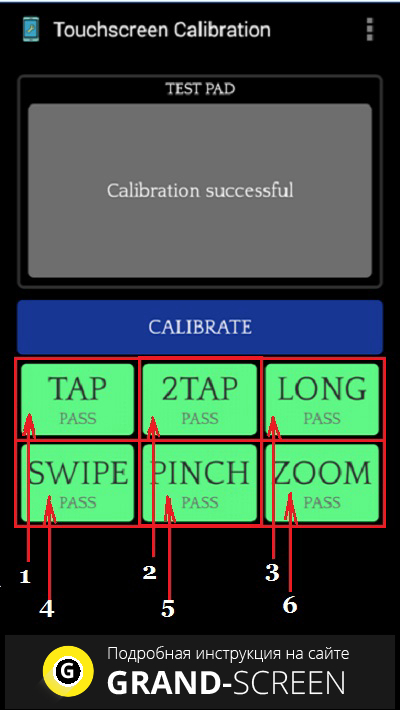
لسوء الحظ، فإن الأداة المساعدة ليست سكانها ينالون الجنسية الروسية، ولكن ما وكيفية القيام به يظهر بوضوح تام. تحسبًا لذلك، نقترح عليك مشاهدة الفيديو
لقد وجدت ذلك عن طريق الصدفة. أقضي الكثير من الوقت على الطريق، وجاءت فكرة استغلال هذا الوقت غير المستخدم لقراءة كتب مفيدة، نظرًا لصعوبة السفر باستخدام جهاز كمبيوتر محمول، قررت استخدام هاتف Nokia الذي يعمل باللمس لهذه الأغراض. وبطبيعة الحال، كنا بحاجة إلى برنامج متوافق مع جافا. بعد جمع المعلومات، استقريت على Readmaniac.
تم تطوير برنامج Readmaniac بواسطة المبرمج الأوكراني Roman Lut وفي بداية وجوده كان البرنامج يدعم علامة تجارية واحدة فقط للهواتف (Siemens) وتم الدفع له.
ولكن بعد مرور بعض الوقت، جعل المبرمج البرنامج مجانيًا ومتاحًا للتحميل للجميع. لقد استفدت من هذه الفرصة، حيث قمت بتنزيلها وتثبيتها وما زلت أستخدمها.
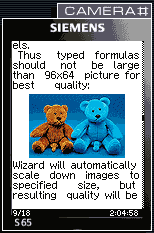
لماذا يقوم أصحاب هواتف Nokia أو Samsung التي تعمل باللمس بتنزيل Readmaniac.
الآن دعنا نتحدث عن سبب شهرة التطبيق وسبب وجود الكثير من التنزيلات لهذا الامتداد. الأمر بسيط، صناعة الهاتف المحمول تتطور بسرعة كبيرة، ولن تفاجئ أي شخص بهاتف بشاشة تعمل باللمس هذه الأيام، وبالتالي فإن البرامج "الترفيهية" مطلوبة على نطاق واسع بين مالكي Nokia أو Samsung أو الموديلات الشائعة الأخرى.

ومن الجدير بالذكر أيضًا أن قراءة الكتب تكتسب شعبية. في وقت ما، كنا نعتبر الأمة الأكثر قراءة على نطاق واسع، واليوم تعود شعبية القراءة بين الشباب تدريجياً إلى مستواها السابق.
يساهم هذان الشرطان في زيادة شعبية Readmaniac، ولهذا السبب يقوم المستخدمون بتنزيله عن طيب خاطر.
أهم المميزات والخصائص لبرنامج القراءة من الهاتف المحمول.
سأقول على الفور أنه يوجد حاليًا عدد من البرامج المماثلة التي تكتسب شعبية للتو. لكن المكانة الرائدة بين "القراء" يحتلها ريدمانياك. يرجع هذا الحب من المستخدمين إلى حقيقة أن الأداة المساعدة تحتوي على مجموعة واسعة من الإعدادات ومتوافقة مع Java وعدد من المزايا الأخرى التي أود أن أتناولها بمزيد من التفصيل. أود أن أدرج ما يلي ضمن المزايا التي لا جدال فيها لـ Riadmaniac:
- تخصيص إعدادات الشاشة لتناسب احتياجاتك
- ضبط تصميم النص (عرض الخط والفقرات واللون والخلفية)
- دعم الترميزات الرئيسية (DOS، Win-1251، ISO-8859-5، KOI-8R)
- القدرة على البحث عن طريق النص
- تم تنفيذ نظام الإشارات المرجعية وعرض الشرائح
- إمكانية البحث في الإنترنت عن كتاب يثير اهتمامك.
- يدعم جميع موديلات الهواتف المتوافقة مع Java
كانت قدرات البرنامج هذه كافية تمامًا لاحتياجاتي المتواضعة. كانت المهمة الرئيسية هي العثور على تطبيق بسيط وتنزيله دون أي مشاكل - القارئ الإلكتروني. بالإضافة إلى ذلك، تلقيت مجموعة كاملة من الميزات الإضافية الرائعة التي أستخدمها كل يوم وأوصي بها لك.
أطلقت شركة Microsoft Research إصدار ويب من TouchDevelop، وهو عبارة عن غلاف لإنشاء تطبيقات لنظامي التشغيل Windows 8 وWindows Phone، مصمم خصيصًا للأجهزة التي تعمل باللمس. تتيح لك البيئة إنشاء التطبيقات بسرعة كبيرة، وتعمل على أجهزة iPad وiPhone وAndroid وPC وMac وWindows Phone. مباشرة من المتصفح!
تنتهك البرمجة على الأجهزة التي تعمل باللمس الافتراضات المعتادة: فبمجرد بضع عشرات من اللمسات على الشاشة، يمكنك إنشاء تطبيق كامل. للتعرف على بيئة التطوير المتكاملة (IDE)، فلنعمل معًا لإنشاء تطبيق مدقق إملائي بسيط باستخدام iPad.
للتدقيق الإملائي، سوف نستخدم Yandex.Speller API. يجب أن يقرأ التطبيق الإدخال، ويرسل طلبًا إلى واجهة برمجة التطبيقات عبر HTTP، ويحلل النتيجة، ويعرض الكلمات التي بها أخطاء إملائية. لنقم بإنشاء برنامج نصي جديد. هذا ما مرحبا بهبر!
يمكننا إضافة تعبير قبل أو بعد الكتلة المحددة. يوجد أسفل الرمز قائمة بالإجراءات مرتبة حسب الأهمية. اعتمادًا على مكان وجود المؤشر، سيكون هناك منطق مختلف في هذه القائمة. أصبح المؤشر الآن على سطر: يمكننا تعديله أو ربطه بسطر آخر أو استدعاء إحدى طرق السلسلة. دعنا نلقي التحية على Habr ونبحث عن طلب إدخال في أساليب وحدة التحكم. يطالبك النظام إذا كان التعبير في شكله الحالي غير منطقي ويقدم الحلول:

انقر فوق "اسأل سلسلة"، وقم بتعيين نص الطلب، وانقر فوق "المتجر في فار" السحري. لم يعد إنشاء طلب أمرًا صعبًا: انقر على "الويب"، ثم "إنشاء طلب"، وأدخل عنوان واجهة برمجة تطبيقات المدقق الإملائي، ثم قم بتسلسل معلمة الطلب text= مع السلسلة الناتجة. نرسل طلبا.

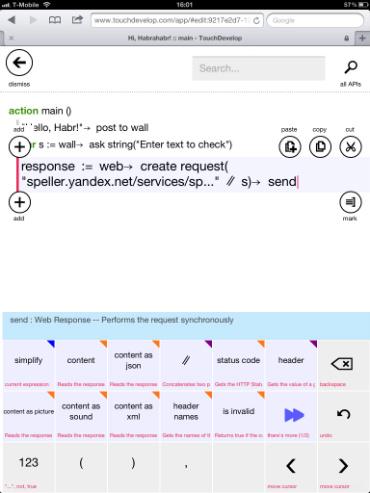
في سطر جديد، يقترح المحرر استخدام المتغير الذي تم إنشاؤه حديثًا، أو إدراج كتلة if، foreach، while، وما إلى ذلك. هذا ما سنفعله. المس متغير الاستجابة، المس "content as json"، ثم المس "store in var" - السطر الجديد جاهز. انقر فوق "foreach" لمعالجة مصفوفة الأخطاء الناتجة، والتي قمنا بتحليلها بالفعل من json. نمر عبر المصفوفة - يطالب النظام بأن "e" هو كائن JSON، ويجب القيام بشيء ما به (على سبيل المثال، الإخراج).

![]()
نقوم باستخراج حقول json للكائن وتشكيل خطوط الإخراج. عند النقر فوق الكتلة الأصلية، يتم تحديد الكتلة بأكملها ويمكنك إدراج تعبير قبلها أو بعدها.
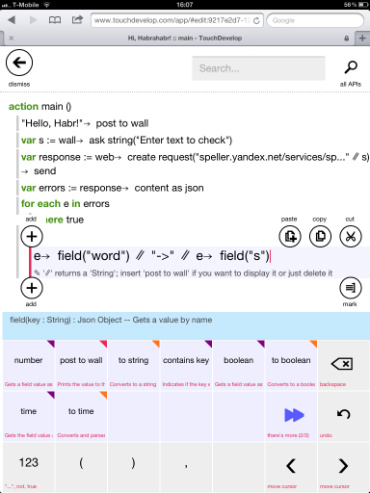
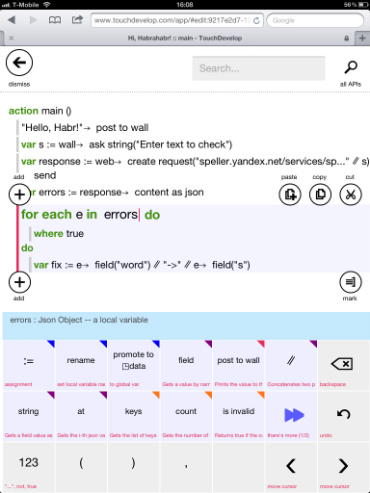
البرنامج النصي جاهز. يمكنك تشغيله مباشرة من هنا، في الأعلى يوجد زر التشغيل. بوم، خطأ. يتم عرض "إظهار تتبع المكدس" مباشرة على السطر الذي حدث فيه الاستثناء. أحد العيوب المهمة في TouchDevelop هو أنني لم أجد طريقة لتصحيح الأخطاء من خلال نقاط التوقف. هذا محرر مفاهيم، ولكنه ليس بيئة تطوير متكاملة (IDE) كاملة حتى الآن.
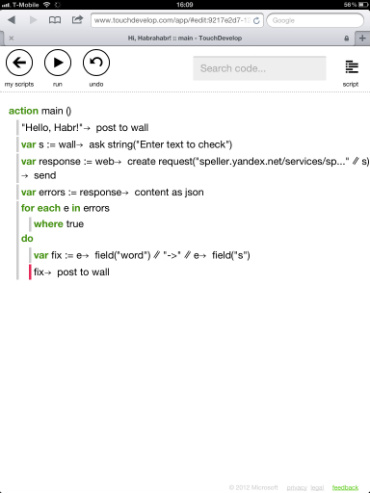
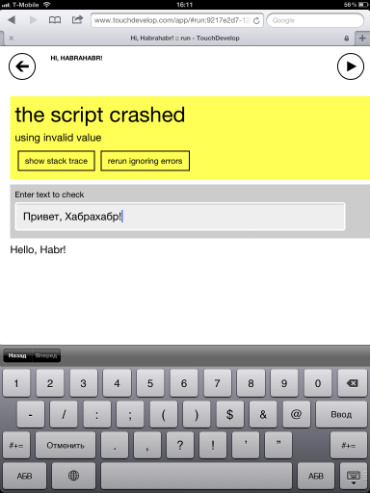
لكن بعض الحيل الذكية البسيطة لا تزال متاحة. على سبيل المثال، يمكنك تغليف الكتلة المحددة في حالة، أو وضعها في وظيفة منفصلة. كان التطبيق يفتقر إلى http:// في عنوان واجهة برمجة التطبيقات (API) وفهرس خيار الإصلاح (طريقة الحقل at(0)، لأن تبين أن "s" عبارة عن مصفوفة. يعمل البرنامج النصي:


دعونا نحسب الحد الأدنى لعدد لمسات الشاشة المطلوبة لإنشاء برنامج نصي. دعونا نتخلص من أخطاء المتغير الوسيط، ولن نحسب تحية حبر وإدخال النص:
الجدار -> سلسلة السؤال -> إدخال النص -> التخزين في var -> سطر جديد -> الويب -> إنشاء طلب -> إدخال واجهة برمجة التطبيقات -> التسلسل -> s -> إرسال -> التخزين في var -> سطر جديد -> foreach -> الاستجابة -> المحتوى كـ json -> التركيز في كتلة العمل -> e -> الحقل -> العنوان -> التسلسل -> 123 -> السطر -> سطر الإدخال " -> " -> التسلسل -> e -> الحقل - > العنوان -> في -> المتجر في var -> السطر الجديد -> المتغير -> النشر على الحائط
أقل من 30 لمسات للشاشة(بالإضافة إلى إدخال النص) كان مطلوبًا لإنشاء البرنامج. إنها ليست أداة للاستخدام اليومي بعد، ولكن المستقبل قادم. قريبًا جدًا، ستصبح البرمجة على الأجهزة اللوحية بنفس سهولة البرمجة على أجهزة الكمبيوتر العادية. وسوف نقوم بمراقبة تطور المشروع.
